工资数据录入
劳动工资统计数据流程

劳动工资统计数据流程劳动工资统计数据这件事,就像是家里算账一样,只不过这里是企业或单位算员工们的工资总额、平均工资这些数字。
具体步骤可以这样理解:收数据:先把每个员工的信息,比如他干啥的、上班多久、有没有加班、领了哪些补贴奖金等,全都一一记录下来,这就是每个人的工资构成。
用电脑系统或者手工记录,每个月都得记清楚大家领了多少钱,算上五险一金扣款,得出税前工资和税后到手的金额。
理数据:收集来的原始数据得好好整理一下,就像把各种发票、收据归类,录入到电子表格或专门的统计系统里,每一个数字都不能弄错。
如果要细分,就把各部门、各岗位的人工资分别算出来,好比你知道家里每个月买菜花了多少钱,买衣服又花了多少。
拢数据:算完个人的,再把整个公司的工资数据加起来,算出公司这个月、这个季度或者这一年总的工资支出有多少,人均工资又是多少,就像月底全家总账得有个总数。
自己先查一遍:公司内部先检查一遍算出来的数对不对,有没有缺了啥、错了啥,有问题赶紧改,免得上报后麻烦。
上报数据:把算好的数据按时报给国家统计局或者当地的人社部门,可能得在线填写表格或者上传电子文档,就像月底向税务局报税一样。
权威人士再审一遍:报上去的数据,政府部门还会再仔细审查一遍,有问题会通知公司补充材料或者改数据。
数据公开和使用:审核过了的数据就成了官方认可的数字,会被拿去做政策制定、分析劳动力市场行情、调整社保缴费基数等很多大事。
就像咱家的收支明细,不仅是自家参考,也可能影响到社区的平均生活水平统计呢。
总结一下,劳动工资统计数据流程就是从底层收集到上报、审核,再到广泛应用的一个全过程,目的是确保工资数据的真实、准确,为社会各个方面提供有用的信息依据。
财政工资统一发放系统 导入外部工资数据步骤

1、首先把人员变动调整好(包括注销、调出、停发、续发)。
检查身份证号的唯一性,可
以通过综合检查――重复性检查功能查出。
如有重复,则要进行修改。
2、把要导入的EXCEL表格内容复制-粘贴到文本文档(桌面点鼠标右键-新建文档),格
式为:
身份证号岗位工资(工资项名称)
45000000000000000 450
3、通过外部接口-接收接口数据-导入外部工资数据,出现如下界面:
其中,文件分隔符选择TAB键,正常工资,人事项匹配列勾选身份证,点击‘选择导入文件’后面的省略号,选择刚才新建的文本文件(TXT文件)。
选择后在‘对应本系统工资项’对话框选择本系统对应的工资项,点‘确定’,开始导入工资数据。
员工工资表制作—导入数据任务步骤
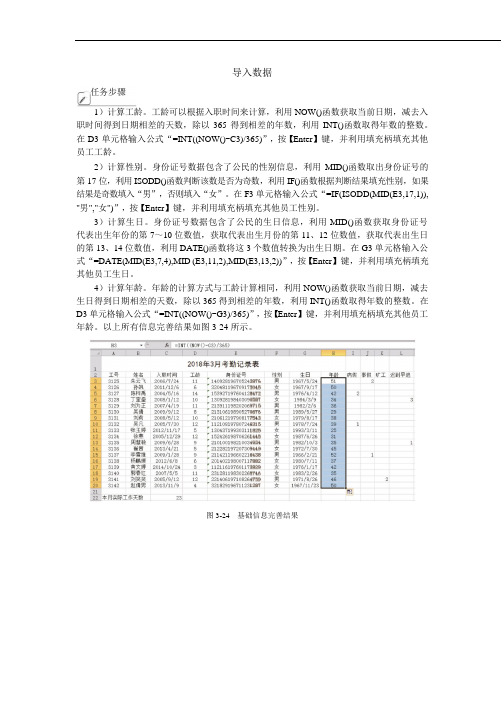
导入数据任务步骤1)计算工龄。
工龄可以根据入职时间来计算,利用 NOW()函数获取当前日期,减去入职时间得到日期相差的天数,除以365 得到相差的年数,利用INT()函数取得年数的整数。
在 D3 单元格输入公式“=INT((NOW()-C3)/365)”,按【Enter】键,并利用填充柄填充其他员工工龄。
2)计算性别。
身份证号数据包含了公民的性别信息,利用MID()函数取出身份证号的第 17 位,利用 ISODD()函数判断该数是否为奇数,利用 IF()函数根据判断结果填充性别,如果结果是奇数填入“男”,否则填入“女”。
在 F3 单元格输入公式“=IF(ISODD(MID(E3,17,1)), "男","女")”,按【Enter】键,并利用填充柄填充其他员工性别。
3)计算生日。
身份证号数据包含了公民的生日信息,利用 MID()函数获取身份证号代表出生年份的第 7~10 位数值,获取代表出生月份的第 11、12 位数值,获取代表出生日的第 13、14 位数值,利用 DATE()函数将这 3 个数值转换为出生日期。
在 G3 单元格输入公式“=DATE(MID(E3,7,4),MID (E3,11,2),MID(E3,13,2))”,按【Enter】键,并利用填充柄填充其他员工生日。
4)计算年龄。
年龄的计算方式与工龄计算相同,利用 NOW()函数获取当前日期,减去生日得到日期相差的天数,除以 365 得到相差的年数,利用 INT()函数取得年数的整数。
在D3 单元格输入公式“=INT((NOW()-G3)/365)”,按【Enter】键,并利用填充柄填充其他员工年龄。
以上所有信息完善结果如图 3-24 所示。
图 3-24 基础信息完善结果。
广东省人事工资管理系统使用操作流程
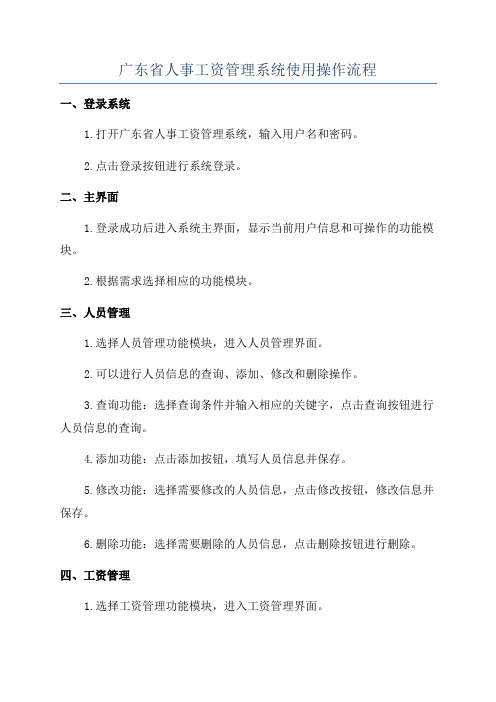
广东省人事工资管理系统使用操作流程一、登录系统1.打开广东省人事工资管理系统,输入用户名和密码。
2.点击登录按钮进行系统登录。
二、主界面1.登录成功后进入系统主界面,显示当前用户信息和可操作的功能模块。
2.根据需求选择相应的功能模块。
三、人员管理1.选择人员管理功能模块,进入人员管理界面。
2.可以进行人员信息的查询、添加、修改和删除操作。
3.查询功能:选择查询条件并输入相应的关键字,点击查询按钮进行人员信息的查询。
4.添加功能:点击添加按钮,填写人员信息并保存。
5.修改功能:选择需要修改的人员信息,点击修改按钮,修改信息并保存。
6.删除功能:选择需要删除的人员信息,点击删除按钮进行删除。
四、工资管理1.选择工资管理功能模块,进入工资管理界面。
2.可以进行工资数据的查询、录入、修改和删除操作。
3.查询功能:选择查询条件并输入相应的关键字,点击查询按钮进行工资数据的查询。
4.录入功能:点击录入按钮,选择需要录入工资数据的人员,填写相应的工资信息并保存。
5.修改功能:选择需要修改的工资数据,点击修改按钮,修改信息并保存。
6.删除功能:选择需要删除的工资数据,点击删除按钮进行删除。
五、报表统计1.选择报表统计功能模块,进入报表统计界面。
2.可以生成各种统计报表,如人员工资总额统计、人员工资平均值统计等。
3.根据需求选择相应的统计条件和报表类型,点击生成报表按钮生成报表。
六、系统设置1.选择系统设置功能模块,进入系统设置界面。
2.可以进行用户权限管理、系统配置等设置。
3.权限管理:设置用户的功能访问权限,包括查询、添加、修改和删除等操作权限。
4.系统配置:进行系统参数的设置,如工资计算公式、工资发放日期等。
七、退出系统1.在任意界面,点击退出系统按钮。
2.弹出确认退出对话框,点击确认退出按钮退出系统。
以上是广东省人事工资管理系统的使用操作流程。
用户可以根据需求选择相应的功能模块进行操作,如人员管理、工资管理、报表统计和系统设置等。
工资数据导入教程(新)

数据接口数据导入操作步骤前提:薪资档案里必须添加了人员1、导出数据格式表01选择薪资类别和薪资期间——02点击增加——03输入格式名称、文件类型选excel、点击下一步——04增行,把薪资发放中手工输入项都添加,前两行为人员编码和人员姓名(必选)——05项目顺序和薪资发放里的顺序保持一致——06点击完成——07点击导出——08点击查询——09浏览并选择一个文件存放地址——10点击导出数据——11导出格式完成2、把工资数据复制到格式表里01在格式表里选中要导入数据的单元格——02把这个区域的格式设置为文本——03新建一个文本文档——04把要复制的excel里的工资数据复制到文本文档里——05把文本文档里的数据全选并复制——06到格式表里选择性粘贴,选择文本——07保存注意:系统中公积金有两个项目,住房公积金个人缴存额(整数)和住房公积个人缴存额(小数);如果你选择的是整数型的,往格式表里必须输入整数;如果你选择的是小数型的,格式表里必须输入小数3、导入数据01点击返回——02点击导入——03点击浏览【重新选择】这张表——04点击显示——05点击导入数据库——06选择要导入数据的工资项目——07确定——08导入完成注意事项:1、做数据接口的时候,数据接口里项目的先后顺序要和薪资发放里项目的先后顺序相同,否则数据可能对应不起来;如下图2、在数据导入选择项目的时候,人员编码和人员姓名为必选项目,而且要在前两行;部门、部门编码、岗位、岗位等级等信息不用导入,系统会自动把这些人的这些信息带出来常见问题:1、刚进到数据接口选择薪资类别后,选择不了薪资期间原因:薪资档案里没有添加人员2、导入数据的时候,点了导入数据库按钮后,系统提示,【请先组织数据】原因:先选择了文件后,先点显示,等数据显示后,再点导入数据库按钮3、导入数据的时候,点击【显示】后,系统提示数据格式存在问题,已经在文件中用红色标示原因:1)系统中选择的公积金是整数格式,但实际导入的为小数解决方案:到系统中薪资发放项目里公积金项目选择住房公积金个人缴存额(小数)2)数据不是文本格式解决方案:找到文件中标红的数据,选中这些数据所在的列,点数据——分列,选择分隔符号——下一步,分隔符号选择Tab键——下一步,列数据格式选择文本——完成4、读取文件错误问题描述:导入数据的时候,点了显示按钮,系统提示读取文件错误原因分析:数据接口里项目的顺序和薪资发放里项目的顺序不一致解决方案:在薪资项目权限里把薪资发放的项目顺序调整的和数据接口里项目的顺序一致。
企业工资表模板的数据导入与导出功能

企业工资表模板的数据导入与导出功能在现代企业管理中,工资表是一个非常重要的文档,用于记录和管理员工的工资信息。
随着技术的进步和数字化管理的普及,许多企业开始使用工资表模板来简化和标准化工资管理流程。
而其中的数据导入与导出功能更是提高工作效率的关键。
一、数据导入功能的重要性数据导入功能可以帮助企业快速将各种工资数据导入到工资表模板中,避免了手工录入的繁琐和容易出错的问题。
通过数据导入功能,企业可以从其他系统或 Excel 表格中直接导入员工的基本信息、工作时长、考勤记录等数据,以及相应的工资计算公式。
这样不仅提高了数据的准确性,也减少了人为操作带来的错误可能。
二、导入数据的步骤和技巧1. 准备数据:首先,将需要导入的数据整理到一个特定格式的表格中,确保数据的准确性和完整性。
2. 打开工资表模板:在工资表模板中找到导入功能入口,一般位于主菜单或工具栏的明显位置。
3. 选择导入数据源:在导入功能的界面中,选择合适的数据源,比如本地文件或其他系统的数据接口。
4. 映射数据字段:根据工资表模板的要求,将导入数据源中的字段与模板中相应的列进行映射,确保数据能够正确地导入到对应的位置。
5. 预览和确认:在导入数据前,程序通常会提供预览功能,以便用户确认数据的准确性和完整性。
仔细检查预览结果,并进行必要的修改和调整。
6. 导入数据:确认无误后,点击导入按钮或执行相应的操作,系统将自动将数据导入到工资表模板中。
三、数据导出功能的重要性数据导出功能可以将工资表模板中的数据导出为 Excel 表格或其他常见格式,方便与其他系统或部门进行数据共享和协作。
同时,导出功能也为企业提供了备份和存档的便利。
在需要分析和报告工资数据时,通过导出功能可以方便地进行数据筛选、排序和统计,从而更好地支持企业的决策和规划。
四、导出数据的步骤和技巧1. 打开工资表模板:在工资表模板中找到导出功能入口,一般位于主菜单或工具栏的明显位置。
2. 选择导出格式:根据需要选择合适的导出格式,一般包括Excel、CSV、PDF 等常见格式。
动态工资表的详细制作过程
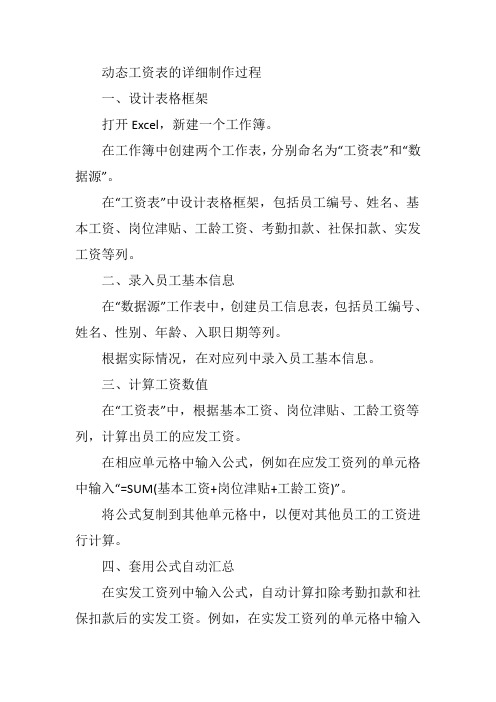
动态工资表的详细制作过程一、设计表格框架打开Excel,新建一个工作簿。
在工作簿中创建两个工作表,分别命名为“工资表”和“数据源”。
在“工资表”中设计表格框架,包括员工编号、姓名、基本工资、岗位津贴、工龄工资、考勤扣款、社保扣款、实发工资等列。
二、录入员工基本信息在“数据源”工作表中,创建员工信息表,包括员工编号、姓名、性别、年龄、入职日期等列。
根据实际情况,在对应列中录入员工基本信息。
三、计算工资数值在“工资表”中,根据基本工资、岗位津贴、工龄工资等列,计算出员工的应发工资。
在相应单元格中输入公式,例如在应发工资列的单元格中输入“=SUM(基本工资+岗位津贴+工龄工资)”。
将公式复制到其他单元格中,以便对其他员工的工资进行计算。
四、套用公式自动汇总在实发工资列中输入公式,自动计算扣除考勤扣款和社保扣款后的实发工资。
例如,在实发工资列的单元格中输入“=应发工资-考勤扣款-社保扣款”。
将公式复制到其他单元格中,以便对其他员工的实发工资进行计算。
在汇总行中输入需要汇总的项,例如总计、平均值等。
在对应的单元格中输入公式进行汇总,例如在总计单元格中输入“=SUM(实发工资)”。
将公式复制到其他汇总项的单元格中,以便对其他汇总项进行计算。
五、工资条打印输出选中整个“工资表”工作表或需要打印的区域。
点击“页面布局”选项卡中的“页面设置”组,选择“纸张方向”为横向。
点击“打印区域”按钮,选择要打印的区域。
点击“文件”菜单中的“打印”选项,选择打印机并进行打印设置。
点击“打印”按钮,开始打印工资条。
六、电子存档与备份将制作好的动态工资表保存为一个新的Excel文件,以备后用。
可以将该文件备份到云存储或移动硬盘等地方,以确保数据安全。
七、制作数据透视表进行数据分析选择整个“工资表”工作表的数据区域。
点击“插入”选项卡中的“数据透视表”按钮。
在弹出的“数据透视表字段”窗格中,将需要分析的字段拖放到相应的区域,例如将姓名拖放到行区域,将实发工资拖放到值区域。
人力资源与工资统计信息系统操作步骤
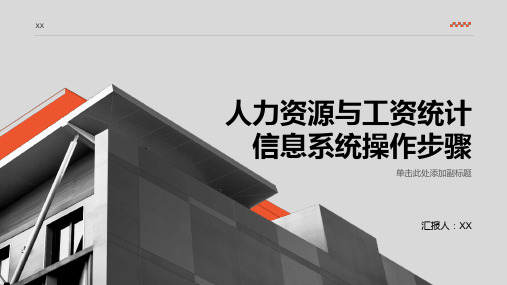
在弹出的对话 框中选择导出 的数据范围和
格式。
点击“确定” 按钮,系统将 自动生成导出
文件。
导出的数据可 以保存到本地 或上传至云端
进行备份。
选择导出格式
用户可以根据需求选择不同的导出格式,如Excel、PDF、CSV等。 在选择导出格式时,用户需要考虑数据展示形式、数据分析需求等因素。 根据系统版本和功能,某些导出格式可能需要额外付费或升级会员。 在导出数据前,建议用户先备份原始数据,以免数据丢失或损坏。
打开人力资源与 工资统计信息系 统,进入主界面。
在主界面上选择 “数据导入”选 项,进入数据导 入页面。
在数据导入页面 上选择需要导入 的数据类型,如 人员信息、工资 数据等。
按照系统提示, 准备好需要导入 的数据文件,如 Excel表格等。
01
数据查询
打开数据查询功能
进入人力资源与工资统计信息 系统操作界面
在菜单栏中选择“数据查询” 选项
输入需要查询的数据条件,如 时间、部门等
点击“查询”按钮,即可获取 相应的数据信息
输入查询条件
确定查询范围和条件 选择合适的字段和运算符 输入具体的查询条件 执行查询并获取结果
选择查询方式
简单查询:根据指定条件筛选 数据
组合查询:同时满足多个条件 的查询
模糊查询:根据模糊匹配条件 查询数据
系统日志查看
目的:记录系统运行过程中的重 要事件和操作
主要内容:包括用户登录、操作 记录、系统异常等信息
添加标题
添加标题
添加标题
添加标题
查看方式:通过系统管理后台进 入日志查看页面
用途:用于排查问题、审计和监 控系统使用情况
XX
Excel表工资表里如何录入数据【推荐文章】

精品文档Professional documents 如若有用请下载收藏以便备查
Excel表工资表里如何录入数据
Excel中的数据包括数值型和文本型。
数值型包括数字“0~9”、“+”、“-”、“E”、“%”、小数点和千分位符号等。
输入数值时,在默认情况下显示的是靠右边对齐方式。
若输入的数值超过单元格宽度,Excel会自动以科学计数法表达。
若输入的小数位超过设置的单元格格式位数,Excel将自动地进行四舍五入。
Excel在计算时是以输入的数值为准,而不是显示的数值。
在Excel中,文本数据包括汉字、英文字母、数字、空格和键盘能输入的其他符号。
在默认的情况下是靠左对齐的方式,当输入数字型字符时可在字符前面加以个单引号。
当输入的内容超过了单元格的宽度而无法显示时,可以调整单元格的列宽。
可以简单得采用鼠标拖拽的方式实现。
对于批量处理可以按住Shift不放,然后用鼠标选择需要调整的行或列,然后进行调整。
对于跨行跨列的单元格,可以按着Ctrl键不放,然后选择需要调整的行或列进行调整。
步骤01 输入文本
在相应的单元格中输入表项,并填写其中的内容,如员工的姓名等。
步骤02 设置文本格式
在账号这个表项中,银行的卡号是作为文本型数据输入的,选中B4:B15、E4:E14单。
工资造册工作总结

工资造册工作总结1. 背景介绍工资造册是指将公司员工的工资信息进行登记、归档和管理的一项重要工作。
通过工资造册可以有效地记录和管理公司的工资发放情况,确保员工的工资发放准确、及时,同时也为公司的财务管理提供了重要的依据。
2. 工资造册工作流程2.1 数据准备在进行工资造册工作之前,首先需要准备员工的基本信息和工资数据。
这包括员工的姓名、工号、职位、部门、入职日期、薪资结构等信息。
此外,还需要准备每个员工的工资明细,包括基本工资、津贴、奖金、加班费等。
2.2 数据录入和核对在完成数据准备后,接下来需要进行数据录入和核对的工作。
这一过程需要仔细地将员工的基本信息和工资明细逐个录入到工资系统或电子表格中,并逐行核对录入的数据是否准确无误。
2.3 工资计算和审核完成数据录入和核对后,接下来需要进行工资的计算和审核。
根据公司的工资政策和薪资结构,对每个员工的工资进行计算。
计算结果需要经过财务部门或相关管理人员的审核,确保计算的准确性和合法性。
2.4 工资发放和记录经过审核后,工资可以进行发放。
根据公司的发放规定,将员工的工资通过银行转账或现金支付的方式,按时发放到员工的个人账户或手中。
同时,需要将工资发放情况进行记录,确保工资发放的完整性和可追溯性。
3. 工资造册工作中的挑战与解决方案3.1 数据的准确性和及时性在进行工资造册工作时,面临的主要挑战之一是数据的准确性和及时性。
员工的信息和工资明细需要经过多个环节的录入和核对,如果出现错误或延误,将会对工资的发放和管理造成影响。
为了解决这个问题,可以采用以下措施:•建立严格的数据录入和核对流程,确保每个环节都经过仔细的检查和审核;•使用工资管理软件或电子表格,提高数据录入的准确性和效率;•设立严格的截止日期,确保数据的及时录入和审核。
3.2 数据的机密性和安全性工资信息是公司的核心机密之一,需要保证其机密性和安全性。
在进行工资造册工作时,必须采取相应的措施,防止工资信息的泄露和非法访问。
精微人事工资软件边书月操作步骤说明

精微人事工资软件边书月操作步骤说明近年来,随着人力资源管理的全面数字化,越来越多的企业开始使用人事工资软件来管理员工的薪酬和其他相关信息。
作为一款高效的人事工资管理软件,精微人事工资软件边书月功能深受企业用户的喜爱。
但是对于一些初次使用该软件的用户来说,如何进行月度操作步骤却不是非常了解。
本文将为各位用户提供精微人事工资软件边书月操作步骤的详细说明。
一、软件登录首先,用户需要在电脑上打开精微人事工资软件,并输入账号和密码,完成系统登录。
如下图所示:二、选择边书月完成登录后,软件会显示主界面,用户需要在菜单栏中选择“工资管理”-“边书月”功能。
如下图所示:三、选择月度进入“边书月”菜单后,用户需要选择要进行管理的月度。
可在左侧选择“当前月”或“历史月”,或直接在右侧的月份列表中选择要操作的月份。
四、导入考勤数据在进入边书月界面后,需要先进行考勤数据的导入。
用户需要在菜单栏中选择“导入/导出”-“考勤数据导入”功能,将考勤数据导入到系统中。
导入的考勤数据会显示在左侧的考勤数据列表中,同时也会显示本月的总工作天数、缺勤天数、出勤天数等相关信息。
如下图所示:五、导入工资数据导入考勤数据后,用户需要将工资数据导入到系统中。
用户需要在菜单栏中选择“导入/导出”-“工资数据导入”功能,将工资数据导入到系统中。
导入的工资数据会显示在右侧的工资数据列表中,同时也会显示员工的基本工资、津贴、奖金等相关信息。
如下图所示:六、设置社保公积金在导入工资数据后,用户需要根据公司的政策设置社保和公积金。
用户需要在菜单栏中选择“社保/公积金”功能,进入社保、公积金设置界面,根据要求设置社保和公积金,保存设置后,系统会自动计算每个员工的社保公积金。
如下图所示:七、核算工资在完成社保公积金的设置后,用户可以进行核算工资操作,将系统自动计算出的工资和社保公积金进行核算。
用户需要在菜单栏中选择“核算工资”功能,系统会自动计算出每个员工的实际工资,用户可以在界面中查看员工的工资单、代扣代缴明细和社保公积金明细等相关信息。
工资管理系统数据流程图

S5
个人所得税申报表
记录职工个人所得税情况
职工编码 + 职工姓名 + 所得期间 + 所得项目 + 收入额合计 + 费用额 + 应纳税所得额 + 税率 + 速算扣除数 + 扣缴所得税额
P9 、 p10
S6
工资费用分配表
描述工资费用的分摊(来源)
日期 + 职工编码 + 部门编码 + 对应科目编码 + 金额
S1 变动工资表
1 次 / 月
P4
计算工资
S1 变动工资表; s2 基本工资表 ;
把基本工资信息和变动工资信息加以汇总和计算.通过基本工资表的主键‘工资日期'’、‘职工编码’'和变动工资表的‘工资日期’'、‘职工编码'’相等,选择相应的数据输入到工资表中。
S3 工资计算表
1 次 / 月
P5
编制基本工资表
S10
考勤表
记录职工考勤信息情况
考勤日期 + 职工编码 + 加班天数 + 病假天数 + 旷工天数 + 事假天数;
P1 、 P2
ﻫ 3)数据流的描述ﻫ
数据流编号
数据流名称
简述
数据流来源
数据流去向
数据流组成
数据流量
高峰流量
D1
考勤记录
输入的企业所有职工的考勤信息
E1
P1
考勤日期 + 职工编码 + 加班天数 + 病假天数 + 旷工天数 + 事假天数;
S8 职ห้องสมุดไป่ตู้信息表 ; S9 工资计算标准表
财务处根据存贮职工的最新信息的职员信息表和工资计算标准表,计算基本工资,编制基本工资表.
工资核算流程

工资核算流程
工资核算流程主要包括以下几个步骤:
1. 准备工资核算数据:包括员工工时、绩效奖金、加班费等信息,以及社保、公积金等扣款信息。
2. 计算应发工资:根据员工的基本工资、绩效奖金、加班费等数据,计算员工的应发工资。
3. 扣除社保和公积金等扣款:根据员工的工资基数和社保、公积金的比例,计算出应扣除的社保和公积金金额。
4. 扣税计算:根据员工工资的税前扣除项目和个税的税率表,计算出应扣除的个人所得税。
5. 实发工资计算:将应发工资减去社保、公积金和个人所得税的扣款,得出员工的实际发放工资。
6. 发放工资:根据实发工资的计算结果,向员工发放工资。
7. 工资结算记录:将工资核算数据和发放工资的记录保存起来,作为工资结算的凭证。
8. 工资报表生成:根据工资结算记录,生成工资报表,包括工资总额、各项扣款、实发工资等信息。
9. 财务入账:将员工的工资发放统计信息录入到财务系统中,作为财务凭证。
以上是常见的工资核算流程,具体流程可能因不同组织和公司的规模以及工资核算的要求而有所差异。
企业工资表模板的数据录入与编辑技巧
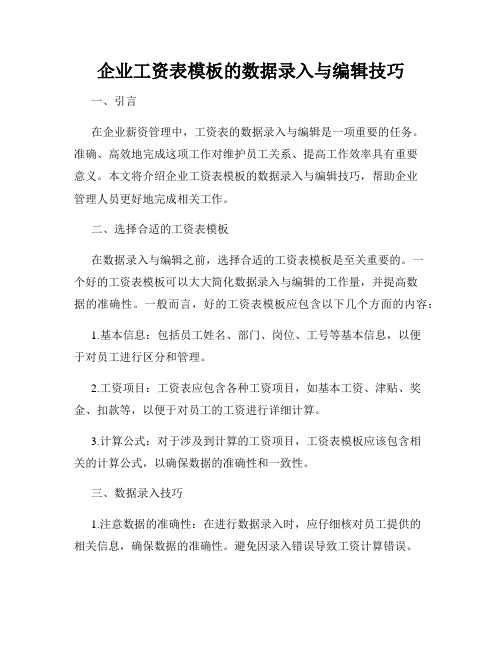
企业工资表模板的数据录入与编辑技巧一、引言在企业薪资管理中,工资表的数据录入与编辑是一项重要的任务。
准确、高效地完成这项工作对维护员工关系、提高工作效率具有重要意义。
本文将介绍企业工资表模板的数据录入与编辑技巧,帮助企业管理人员更好地完成相关工作。
二、选择合适的工资表模板在数据录入与编辑之前,选择合适的工资表模板是至关重要的。
一个好的工资表模板可以大大简化数据录入与编辑的工作量,并提高数据的准确性。
一般而言,好的工资表模板应包含以下几个方面的内容:1.基本信息:包括员工姓名、部门、岗位、工号等基本信息,以便于对员工进行区分和管理。
2.工资项目:工资表应包含各种工资项目,如基本工资、津贴、奖金、扣款等,以便于对员工的工资进行详细计算。
3.计算公式:对于涉及到计算的工资项目,工资表模板应该包含相关的计算公式,以确保数据的准确性和一致性。
三、数据录入技巧1.注意数据的准确性:在进行数据录入时,应仔细核对员工提供的相关信息,确保数据的准确性。
避免因录入错误导致工资计算错误。
2.使用公式自动计算:合理利用Excel等电子表格软件的公式功能,对于一些重复计算或依赖其他数据的工资项目,可以通过公式自动计算,提高工作效率。
3.分类输入:根据工资项目的不同,将相关数据进行分类输入,以便于后续的编辑和查询。
四、数据编辑技巧1.合理排序:对工资表中的数据进行排序,可以方便对员工进行比较和排名。
可以根据不同的需求,如按工资高低、部门、岗位等进行排序。
2.格式化数据:对于一些特殊格式的数据,如日期、货币等,进行格式化,提高数据的可读性和一致性。
3.使用筛选功能:利用筛选功能可以根据自定义的条件快速过滤和查找数据,提高数据的检索效率。
五、总结企业工资表模板的数据录入与编辑是一项需要高度重视的工作。
合理选择合适的工资表模板、准确录入数据和合理使用编辑技巧都能够提高数据的准确性和工作的效率。
希望本文介绍的一些技巧能够对企业管理人员在数据录入与编辑方面提供一些帮助。
数据录入员的职责说明(3篇)
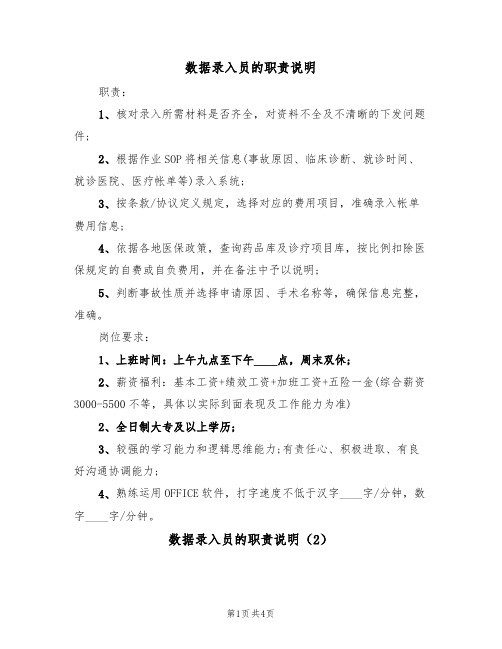
数据录入员的职责说明职责:1、核对录入所需材料是否齐全,对资料不全及不清晰的下发问题件;2、根据作业SOP将相关信息(事故原因、临床诊断、就诊时间、就诊医院、医疗帐单等)录入系统;3、按条款/协议定义规定,选择对应的费用项目,准确录入帐单费用信息;4、依据各地医保政策,查询药品库及诊疗项目库,按比例扣除医保规定的自费或自负费用,并在备注中予以说明;5、判断事故性质并选择申请原因、手术名称等,确保信息完整,准确。
岗位要求:1、上班时间:上午九点至下午____点,周末双休;2、薪资福利:基本工资+绩效工资+加班工资+五险一金(综合薪资3000-5500不等,具体以实际到面表现及工作能力为准)2、全日制大专及以上学历;3、较强的学习能力和逻辑思维能力;有责任心、积极进取、有良好沟通协调能力;4、熟练运用OFFICE软件,打字速度不低于汉字____字/分钟,数字____字/分钟。
数据录入员的职责说明(2)数据录入员是负责将各种信息和数据记录输入到电子系统中的专业人员。
他们的主要职责包括:1. 数据录入:根据公司或组织的需求,将各种类型的信息和数据录入电子系统中。
这可能包括客户信息、销售数据、财务记录、产品信息等。
2. 数据清洗:在录入数据之前,数据录入员通常需要对原始数据进行清洗和整理。
他们需要检查数据的准确性、完整性和一致性,同时根据公司规定对数据进行格式化和标准化。
3. 数据验证:数据录入员需要对录入的数据进行验证,确保录入的信息无误。
他们可能会与其他团队成员协作,比如与客服人员核对客户信息。
4. 错误修正:在录入过程中,发现并纠正错误是数据录入员的一项重要任务。
他们需要仔细审查数据并确保及时更正错误。
5. 数据保密:数据录入员需要保护录入的数据的机密性和隐私性。
他们需要按照公司的安全政策和法规来处理和存储数据。
6. 生成报告:数据录入员可能需要根据录入的数据生成各种报告和分析。
他们需要熟悉使用数据分析工具和软件,以便提供准确和有用的报告。
就业参保信息工资录入流程
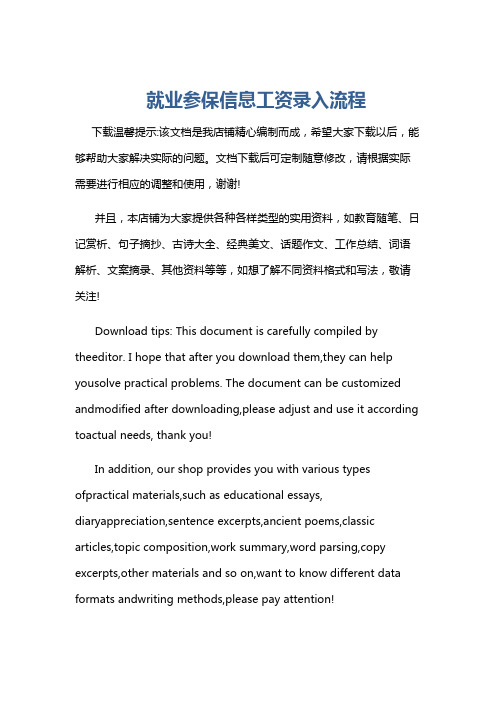
就业参保信息工资录入流程下载温馨提示:该文档是我店铺精心编制而成,希望大家下载以后,能够帮助大家解决实际的问题。
文档下载后可定制随意修改,请根据实际需要进行相应的调整和使用,谢谢!并且,本店铺为大家提供各种各样类型的实用资料,如教育随笔、日记赏析、句子摘抄、古诗大全、经典美文、话题作文、工作总结、词语解析、文案摘录、其他资料等等,如想了解不同资料格式和写法,敬请关注!Download tips: This document is carefully compiled by theeditor. I hope that after you download them,they can help yousolve practical problems. The document can be customized andmodified after downloading,please adjust and use it according toactual needs, thank you!In addition, our shop provides you with various types ofpractical materials,such as educational essays, diaryappreciation,sentence excerpts,ancient poems,classic articles,topic composition,work summary,word parsing,copy excerpts,other materials and so on,want to know different data formats andwriting methods,please pay attention!就业参保信息工资录入流程一、准备工作阶段。
在进行就业参保信息工资录入之前,需要进行一系列准备工作。
关于工资系统启动后各单位办理工资手续流程及携带相关资料告知书
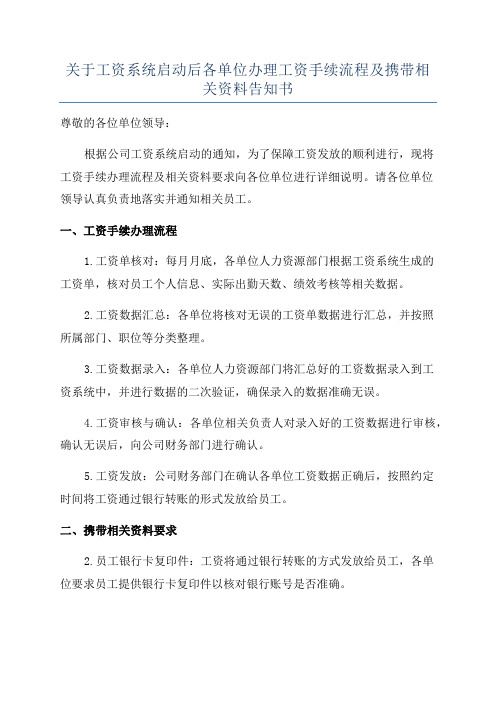
关于工资系统启动后各单位办理工资手续流程及携带相
关资料告知书
尊敬的各位单位领导:
根据公司工资系统启动的通知,为了保障工资发放的顺利进行,现将
工资手续办理流程及相关资料要求向各位单位进行详细说明。
请各位单位
领导认真负责地落实并通知相关员工。
一、工资手续办理流程
1.工资单核对:每月月底,各单位人力资源部门根据工资系统生成的
工资单,核对员工个人信息、实际出勤天数、绩效考核等相关数据。
2.工资数据汇总:各单位将核对无误的工资单数据进行汇总,并按照
所属部门、职位等分类整理。
3.工资数据录入:各单位人力资源部门将汇总好的工资数据录入到工
资系统中,并进行数据的二次验证,确保录入的数据准确无误。
4.工资审核与确认:各单位相关负责人对录入好的工资数据进行审核,确认无误后,向公司财务部门进行确认。
5.工资发放:公司财务部门在确认各单位工资数据正确后,按照约定
时间将工资通过银行转账的形式发放给员工。
二、携带相关资料要求
2.员工银行卡复印件:工资将通过银行转账的方式发放给员工,各单
位要求员工提供银行卡复印件以核对银行账号是否准确。
3.员工个人工资相关合同:为了保障工资发放的依据,各单位要求员
工提供个人工资相关的合同或协议。
4.员工个人绩效考核相关材料:绩效考核是工资发放的重要依据之一,各单位要求员工提供与绩效考核相关的材料,如绩效评估表、工作报告等。
此致
敬礼。
如何用速达财务软件算工资

企业在每个月发薪资时,都是财务很忙碌的时刻。
那么作为财务人员,再核算工资时,往往借助财务软件进行核算,避免出错。
下面大家一起来看一下具体情况。
一、计件工种某些工种需要按照计件工资形式来计算工资,这时您应该首先输入企业当中的计件工种资料,这样才能进行其他计件数据的输入。
工资项目编辑窗口中“工资项目”页面的“职员姓名”、“基本工资”为系统保留项目,不能删除或修改。
1、增加工资项目①.点击[新增],打开“工资项目编辑”窗口;②.输入工资项目名称:在“名称”编辑栏中输入工资项目的名称,如奖金、加班津贴等;③.选择工资项目的类型:工资项目分为“增项”和“减项”,请选择其中一项即可;如选中“增项”,则以后该项目中的数据将由系统自动计算后汇总到应发工资的合计数中;如选中“减项”,则以后该项目中的数据将由系统自动计算后汇总到应扣工资的合计数中;④.选择工资项目的使用状态:点击“正在使用”选项使其打勾,表示该项目参与工资核算;去掉勾,则表示该项目暂停使用,不参与核算;⑤.如需增加其他项目,可点击[增加],系统将会自动保存本次的操作,并且不退出编辑窗口,您只要重复上述2~4步的操作即可继续增加新的工资项目;⑥.如不需要继续增加,可点击[关闭],系统将会自动保存所有的操作并退出;⑦.本系统允许设置的工资项目共计为三十项,即无论是“增项”还是“减项”总计为三十项。
2、调整工资项目排列顺序①.选中需要调整顺序的工资项目;②.点击窗口的[↑]、[↓],即可以重新进行排序。
3、编辑工资项目计算公式①.在“工资项目”编辑窗口中点击“计算公式”,打开“计算公式”窗口;②.“公式项目”框可定义各种公式的名称,其中“应发合计”、“应扣合计”和“实发合计”是系统保留的公式名称,用户无法删除;③.“××××公式定义”是对每个公式项目进行定义的编辑框,您可以在其中定义具体的内容,如将“应发工资”定义为“基本工资+奖金”;④.“工资项目”框中出现的内容,是用户在定义工资项目时输入的所有内容,在定义公式时可以直接选用。
工资数据导入步骤
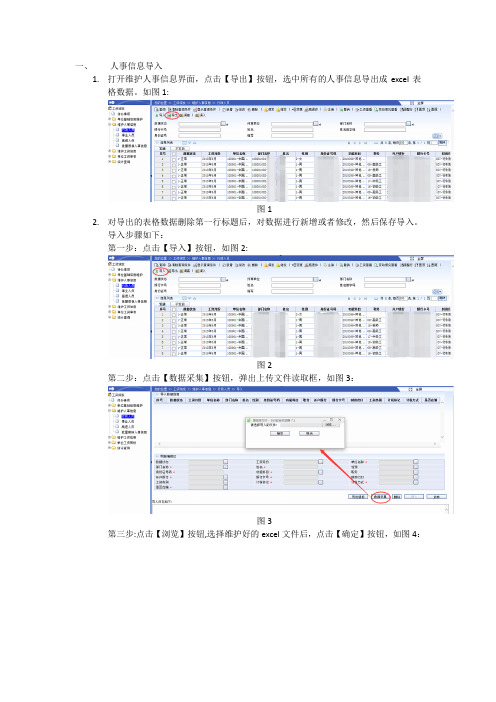
一、人事信息导入1.打开维护人事信息界面,点击【导出】按钮,选中所有的人事信息导出成excel表格数据。
如图1:图12.对导出的表格数据删除第一行标题后,对数据进行新增或者修改,然后保存导入。
导入步骤如下:第一步:点击【导入】按钮,如图2:图2第二步:点击【数据采集】按钮,弹出上传文件读取框,如图3:图3第三步:点击【浏览】按钮,选择维护好的excel文件后,点击【确定】按钮,如图4:图4第四步:此时采集到的数据将展示到“导入信息区域”,并在编辑去下方展示了导入日志,确认无误后,点击【导入】按钮,即可完成导入,如图5:图5注:1、导入的excel文件后缀必须是*.xls,否则导入会报错;2、不能任意调整excel文件中列的位置,否则会导致导入数据错误;3、系统是按单位名称、姓名及身份证号唯一确定一条人事信息的,要保证这3项的正确性。
二、工资信息导入1.在维护工资信息界面,首先点击【编辑】按钮,选中所有数据后点击【导出】按钮,将数据保存为excel文件,如图6所示;图62.在excel文件中维护好工资信息后,点击维护工资信息界面的【导入】按钮,选择【数据采集】,点击【浏览】按钮选择来源文件,如图7;图7注:1、导入的excel文件后缀必须是*.xls,否则导入会报错;2、不能任意调整excel文件中列的位置,否则会导致导入数据错误;3、系统是按单位名称、姓名及身份证号唯一确定一条人事信息的,要保证这3项的正确性。
4、导入的excel文件中要删除标题行,否则会提示“无效的数字",如图8.图8 删除“维护工资信息-行政人员”那一行3.在数据采集界面确定信息无误后点击【导入】按钮把工资数据导入到系统中,如图9;图9 4.导入后的工资数据界面,如图10。
图10。
